안녕하세요.
오늘은 OMV5에 외부 저장장치를 마운트 해보겠습니다.
1. 외부 저장장치의 종류
라즈베리파이에 연결 가능한 외부 저장장치의 종류는 무척 다양합니다.
USB메모리부터, 외장하드, 외장SSD까지 대부분의 저장장치를 활용할 수 있지만, 한가지 조건이 필요합니다.
라즈베리파이에서 지원하는 저장장치 규격이 USB밖에 없기때문에 무조건 USB인터페이스를 활용하여야 한다는 것입니다.
저는 오늘 USB 메모리를 OMV5에 마운트시켜보도록 하겠습니다.
2. 외부 저장장치 마운트
(1) USB 저장장치 연결
USB 메모리나 USB인터페이스의 외장 저장장치를 라즈베리파이에 연결해줍니다.
이후 [저장소]-[디스크]항목에 진입하시면 다음과 같이 '/dev/sda'와 '/dev/sdb'라는 장치가 보입니다.
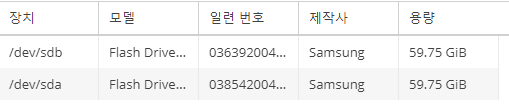
장치가 연결되었음을 확인하셨다면, [시스템]-[파일시스템]항목으로 들어가주세요.

레이블에 'boot'나 'rootfs'라고 쓰여있지 않은 장치가 새로 연결된 장치입니다.
'마운트 됨' 항목에 [아니오]라고 표시될테니 구분하기 쉬울 것입니다.
해당 장치를 선택 후 [삭제] 버튼을 눌러주세요.

이번엔 상단의 [+생성]버튼을 눌러줍니다.
아까 삭제해준 장치를 다시 선택하고, 파일시스템은 'EXT4'로 설정해주시면 됩니다.
레이블에는 장치를 구분하기 위한 이름을 입력해주시면 됩니다.

[확인] 버튼을 누르시면 포맷 경고가 뜨는데 그냥 확인 눌러주시면 알아서 작업들이 진행됩니다.
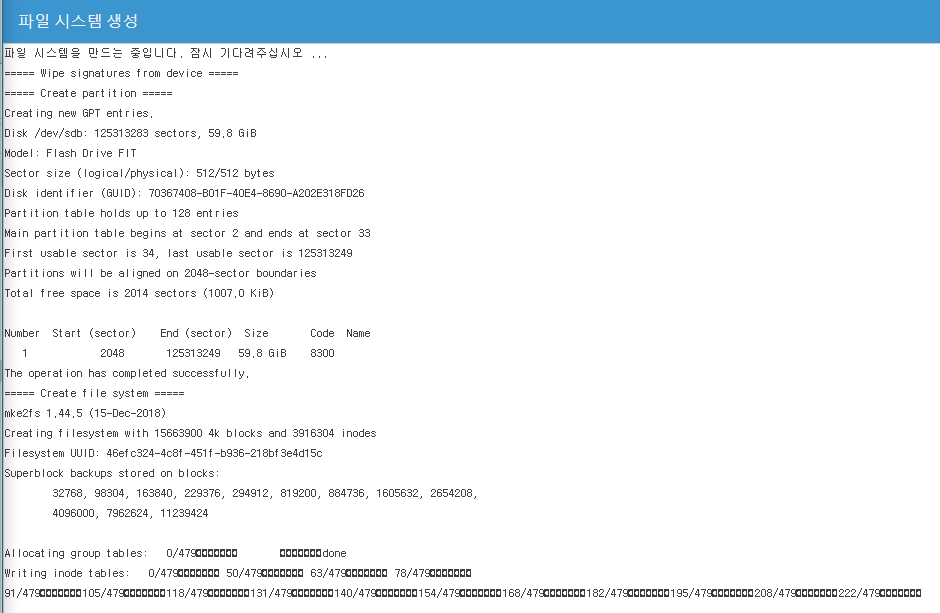
해당 작업은 꽤 시간이 걸리니 조금 기다려주세요.

위와 같이 파일 시스템이 성공적으로 생성되었다는 메시지가 출력되면 완료된 것입니다.
[닫기]버튼을 눌러 빠져나와주세요.
상단의 [마운트]버튼을 누르고, 브라우저 상단의 [적용]버튼을 눌러주시면 마운트가 완료됩니다.
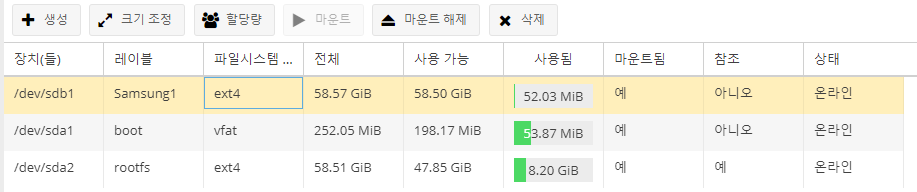
(2) 공유폴더 생성하기
외부에서 파일을 공유하기 위해 공유폴더를 만들어보도록 하겠습니다.
[접근 권한 관리]-[공유폴더]항목으로 진입하신 후 [+추가] 버튼을 눌러주세요

'이름'항목에는 공유폴더를 구분하기 위한 이름을 입력해주세요.
'장치'항목에는 아까 마운트한 장치를 선택해주시면 됩니다.
'경로'항목에는 공유폴더의 경로를 임의로 지정해주시면 됩니다.
저의 경우는 data폴더에 있는 share1폴더로 지정해주었습니다.

3. SMB 시스템 셋팅하기
(1) SMB란?
삼바는 데이터를 공유하기 위한 TCP/IP 기반의 프로토콜입니다.
리눅스의 데이터를 윈도우와 공유할 수 있기 때문에 윈도우를 주로 사용하는 우리의 환경에 필수라고 할 수 있습니다.
(2) SMB 활성화 하기
[서비스]-[SMB/CIFS]항목으로 진입하신 후 활성화 해주시면 됩니다.
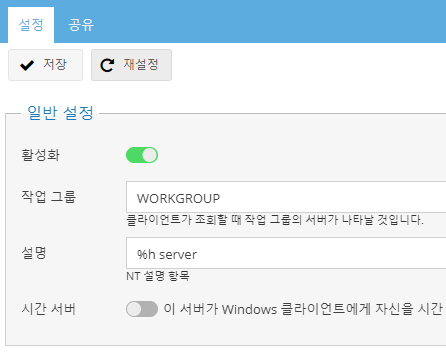
(3) 공유폴더 만들기
상단의 [공유]탭으로 들어가주신 후 [추가]버튼을 클릭해주세요.
'공유 폴더'항목에 아까 생성한 공유폴더를 선택해주신 후 저장해주세요.
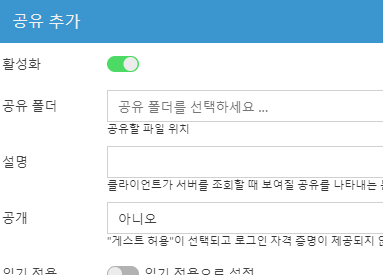
(4) SMB 계정 만들기
[접근 권한 관리]-[사용자]항목에 진입하신 후 [추가]버튼을 눌러주세요.
'이름'과 '암호', '암호 확인' 항목을 채워주신 후 저장해주시면 됩니다.

방금 만들어 준 계정을 클릭하시고, [권한] 버튼을 눌러주세요.
아까 만들어준 공유폴더에 대한 읽기/쓰기 권한을 부여합니다.

(5) 공유폴더 사용하기
이제 윈도우 탐색기에서 주소창에 '\\라즈베리파이의 IP'를 입력합니다.
다음과 같은 팝업창이 뜨면 아까 생성한 계정과 암호를 입력하여 접속해주시면 됩니다.

정상적으로 설정을 해주셨다면 아까 생성해준 공유 폴더가 다음과 같이 나타납니다.

'라즈베리파이 > NAS' 카테고리의 다른 글
| NAS[6] - OMV5에 Nextcloud 설치하기 (0) | 2020.11.19 |
|---|---|
| NAS[5] - OMV5에 토렌트 설치하기 (28) | 2020.11.12 |
| NAS[4] - OMV5에 Jellyfin 설치하기 (0) | 2020.11.04 |
| NAS[3] - OMV5에 Docker 설치하기 (0) | 2020.11.02 |
| NAS[1] - OMV5 설치하기 (2) | 2020.10.28 |



